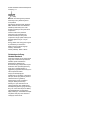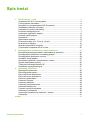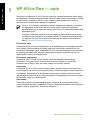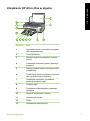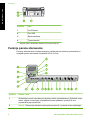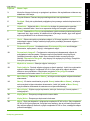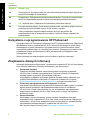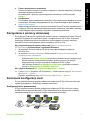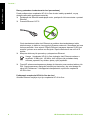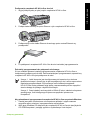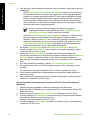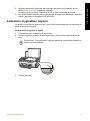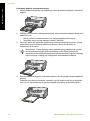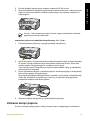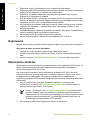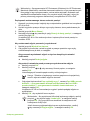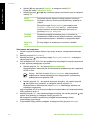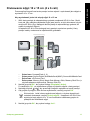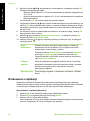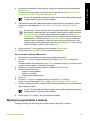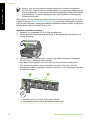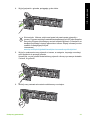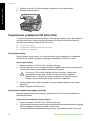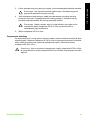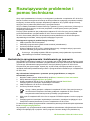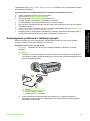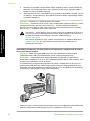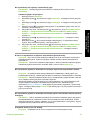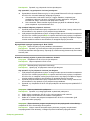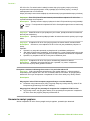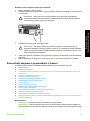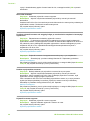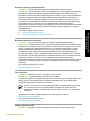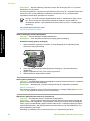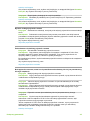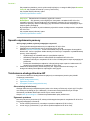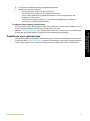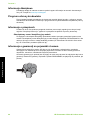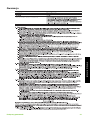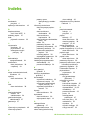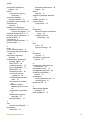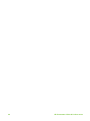HP Photosmart C5100 All-in-One Printer series instrukcja
- Typ
- instrukcja

HP Photosmart C5100 All-in-One series

HP Photosmart C5100 All-in-One series
Podręczny przewodnik

© 2006 Hewlett-Packard Development
Company, L.P.
Adobe® i Acrobat logo® są znakami
towarowymi firmy Adobe Systems
Incorporated.
Windows®, Windows NT®, Windows
ME®, Windows XP® oraz Windows
2000® są zastrzeżonymi w USA
znakami towarowymi firmy Microsoft
Corporation.
Intel® i Pentium® są znakami
towarowymi lub zastrzeżonymi
znakami towarowymi firmy Intel
Corporation lub jej spółek zależnych w
Stanach Zjednoczonych i innych
krajach.
Energy Star® oraz Energy Star logo®
są zastrzeżonymi w Stanach
Zjednoczonych znakami Agencji
Ochrony Środowiska.
Numer publikacji: Q8211-90224
Oświadczenia firmy
Hewlett-Packard
Informacje zawarte w tym dokumencie
mogą ulec zmianie bez uprzedzenia.
Wszelkie prawa zastrzeżone.
Reprodukcja, adaptacja lub
tłumaczenie tego podręcznika nie jest
dozwolone bez uprzedniej pisemnej
zgody firmy Hewlett-Packard, z
wyjątkiem przypadków dozwolonych w
ramach praw autorskich.
Jedynymi obowiązującymi
gwarancjami na produkty i usługi firmy
HP są te, które są wyrażone jawnie w
oświadczeniach o gwarancji
towarzyszących tym produktom i
usługom. Żadnych informacji
zawartych w tym dokumencie nie
należy traktować jako dodatkowego
zobowiązania gwarancyjnego ze strony
firmy HP. Firma HP nie ponosi żadnej
odpowiedzialności za ewentualne
błędy redakcyjne, niedokładności bądź
uchybienia merytoryczne zawarte w
niniejszym dokumencie.

Spis treści
1 HP All-in-One — opis ...........................................................................................2
Urządzenie HP All-in-One w pigułce ......................................................................3
Funkcje panelu sterowania .....................................................................................4
Korzystanie z oprogramowania HP Photosmart .....................................................6
Znajdowanie dalszych informacji ............................................................................6
Korzystanie z pomocy ekranowej ...........................................................................7
Kończenie konfiguracji sieci ...................................................................................7
Ładowanie oryginałów i papieru ...........................................................................11
Unikanie zacięć papieru .......................................................................................13
Kopiowanie ...........................................................................................................14
Skanowanie obrazów ...........................................................................................14
Drukowanie zdjęć 10 x 15 cm (4 x 6 cali) .............................................................17
Drukowanie z aplikacji ..........................................................................................18
Wymiana pojemników z tuszem ...........................................................................19
Czyszczenie urządzenia HP All-in-One ................................................................22
2Rozwiązywanie problemów i pomoc techniczna .............................................24
Dezinstalacja oprogramowania i instalowanie go ponownie ................................24
Rozwiązywanie problemów z instalacją sprzętu ..................................................25
Rozwiązywanie problemów z siecią .....................................................................28
Usuwanie zacięć papieru .....................................................................................30
Komunikaty związane z pojemnikami z tuszem ...................................................31
Sposób uzyskiwania pomocy ...............................................................................36
Telefoniczna obsługa klientów HP .......................................................................36
Dodatkowe opcje gwarancyjne .............................................................................37
3 Informacje techniczne ........................................................................................38
Wymagania systemowe ........................................................................................38
Dane dotyczące papieru .......................................................................................38
Dane techniczne drukowania ...............................................................................38
Dane techniczne kopiowania ................................................................................39
Parametry skanowania .........................................................................................39
Parametry fizyczne ...............................................................................................39
Parametry zasilania ..............................................................................................39
Parametry środowiska pracy ................................................................................39
Informacje dźwiękowe ..........................................................................................40
Program ochrony środowiska ...............................................................................40
Informacje o przepisach .......................................................................................40
Informacja o gwarancji na pojemniki z tuszem .....................................................40
Gwarancja ............................................................................................................41
Indeks..........................................................................................................................42
Podręczny przewodnik 1

1
HP All-in-One — opis
Skorzystaj z urządzenia HP All-in-One do szybkiego i łatwego wykonania takich zadań,
jak kopiowanie, skanowanie dokumentów oraz drukowanie zdjęć z kart pamięci. Dostęp
do wielu funkcji urządzenia HP All-in-One można uzyskać bezpośrednio z panelu
sterowania, bez konieczności włączania komputera.
Uwaga W niniejszym podręczniku opisano podstawowe operacje i omówiono
rozwiązywanie problemów. Można tu także znaleźć informacje dotyczące
kontaktowania się ze wsparciem technicznym firmy HP i zamawiania materiałów
eksploatacyjnych.
W pomocy ekranowej zamieszczono szczegółowe informacje na temat funkcji
urządzenia oraz korzystania z oprogramowania HP Photosmart dostarczonego
z produktem HP All-in-One. Więcej informacji na ten temat można znaleźć w
sekcji Korzystanie z pomocy ekranowej.
Drukowanie zdjęć
Urządzenie HP All-in-One jest wyposażone w gniazda pamięci umożliwiające włożenie
karty pamięci i wydrukowanie lub edycję zdjęć bez konieczności przesyłania ich do
komputera. Dodatkowo, jeżeli urządzenie HP All-in-One jest podłączone do komputera
za pomocą przewodu USB, możliwe jest przesłanie zdjęć do komputera w celu ich
wydrukowania, edycji lub udostępnienia.
Drukowanie z komputera
Urządzenia HP All-in-One można używać z dowolną aplikacją umożliwiającą
drukowanie. Przy jego użyciu można drukować różne projekty, np. obrazy bez
obramowania, biuletyny, karty pocztowe, nadruki na koszulki i plakaty.
Kopiowanie
Urządzenie HP All-in-One umożliwia wykonywanie wysokiej jakości kolorowych oraz
czarno-białych kopii na różnych rodzajach papieru. Rozmiar oryginału można zwiększać
i zmniejszać, dopasowując go do danego formatu papieru. Można również zmieniać
jasność wydruku oraz korzystać z opcji specjalnych, umożliwiających tworzenie wysokiej
jakości zdjęć, także bez obramowania.
Skanowanie
Skanowanie to proces przekształcania tekstu i obrazów do postaci elektronicznej
zrozumiałej dla komputera. Urządzenie HP All-in-One potrafi skanować niemal wszystko
(zdjęcia, artykuły w gazetach i dokumenty tekstowe).
2 HP Photosmart C5100 All-in-One series
HP All-in-One — opis

Urządzenie HP All-in-One w pigułce
Etykieta Opis
1 Wyświetlacz panelu sterowania (nazywany
także wyświetlaczem)
2 Panel sterowania
3 Zasobnik wyjściowy (pokazany w pozycji
górnej)
4 Prowadnica szerokości papieru głównego
podajnika
5 Główny podajnik papieru (nazywany także
podajnikiem)
6 Przedłużenie zasobnika papieru (nazywane
także przedłużeniem zasobnika)
7 Prowadnica szerokości i prowadnica
podłużna podajnika zdjęć
8 Podajnik zdjęć
9 Prowadnica podłużna papieru głównego
podajnika
10 Drzwiczki pojemników z tuszem
11 Gniazda kart pamięci
12 Szyba
13 Wewnętrzna część pokrywy
Podręczny przewodnik 3
HP All-in-One — opis

Etykieta Opis
1 Port Ethernet
2 Port USB
3 Złącze zasilania
*
4 Tylne drzwiczki
*Używać tylko z zasilaczem dostarczonym przez firmę HP.
Funkcje panelu sterowania
Poniższy schemat wraz z towarzyszącą mu tabelą stanowi skrócony przewodnik po
funkcjach panelu sterowania urządzenia HP All-in-One.
Etykieta Nazwa i opis
1 Wyświetlacz panelu sterowania (nazywany także wyświetlaczem): Wyświetla opcje
menu, zdjęcia i komunikaty. Wyświetlacz można podnieść i pochylić w celu
poprawienia jego czytelności.
2 Anuluj : Zatrzymuje aktualnie wykonywaną czynność i powraca ekranu głównego.
Rozdział 1
4 HP Photosmart C5100 All-in-One series
HP All-in-One — opis

Etykieta Nazwa i opis
3 Kontrolka Uwaga: Informuje o wystąpieniu problemu. Na wyświetlaczu widoczne są
dodatkowe informacje.
4 Przycisk Wstecz: Powraca do poprzedniego ekranu na wyświetlaczu.
5 Podgląd : Służy do wyświetlania podglądu wykonywanego zadania kopiowania lub
zdjęcia.
6 Ustawienia : Wyświetla Menu Ustawienia służące do generowania raportów,
zmiany ustawień faksu i sieci oraz zapewnia dostęp do narzędzi i preferencji.
7 Pomoc : Otwiera Menu Pomoc na wyświetlaczu, gdzie można wybrać temat pomocy
i zapoznać się z jego treścią. W zależności od wybranego tematu, jego treść pojawi
się na wyświetlaczu lub na ekranie komputera.
8 Obróć : Obraca aktualnie wyświetlane zdjęcie o 90 stopni zgodnie z ruchem
wskazówek zegara. Kolejne naciśnięcia przycisku powodują obracanie zdjęcia o
kolejne 90 stopni.
9 Photosmart Express : Uruchamia menu Photosmart Express umożliwiające
drukowanie, zapisywanie, edycję i udostępnianie zdjęć.
10 Poprawianie fotografii : Po włączeniu automatycznie dopasowuje zdjęcie do
przeglądania lub drukowania. Dostępne są funkcje efektów kolorystycznych,
ustawiania jasności zdjęcia, klatek oraz usuwania efektu czerwonych oczu.
Naciśnij Poprawianie fotografii , aby włączyć lub wyłączyć tę funkcję. Domyślnie
funkcja ta jest włączona.
11 Wydruki ze skanera : Skanuje zdjęcie i drukuje je.
12 Drukuj zdjęcia : Drukuje zdjęcia wybrane na karcie pamięci. Jeżeli nie są aktualnie
wybrane żadne zdjęcia, urządzenie HP All-in-One wydrukuje zdjęcie aktualnie
widoczne na wyświetlaczu. Naciśnięcie przycisku Drukuj zdjęcia w stanie
oczekiwania uruchamia menu Photosmart Express .
13 Menu Skanuj : Otwiera Menu Skanuj , w którym można wybrać miejsce docelowe
skanowania.
14 Skanuj : W stanie oczekiwania, przycisk Skanuj otwiera Menu Skanuj , w którym
można wybrać miejsce docelowe skanowania. Jeżeli już jesteś w Menu Skanuj ,
wysyła zadanie drukowania do zaznaczono miejsca docelowego.
15 Menu Kopiuj : Wybiera opcje kopiowania, takie jak liczba kopii, format papieru i
rodzaj papieru.
16 Kopiuj Mono : Rozpoczyna kopiowanie czarno-białe.
17 Kopiuj Kolor : Rozpoczyna kopiowanie kolorowe.
18 Włącz : Służy do włączania i wyłączania urządzenia HP All-in-One. Gdy urządzenie
HP All-in-One jest wyłączone, wciąż jest ono zasilane, ale na minimalnym poziomie.
Aby całkiem odłączyć zasilanie, wyłącz urządzenie HP All-in-One, a następnie odłącz
przewód zasilający.
(ciąg dalszy)
Podręczny przewodnik 5
HP All-in-One — opis

Etykieta Nazwa i opis
19 Pomniejszenie: Zmniejsza widok tak, aby widoczna byłą większa część zdjęcia lub
większa liczba zdjęć na wyświetlaczu.
20 Powiększenie: Powiększa widok zdjęcia na wyświetlaczu. Przycisk ten może również
służyć do dopasowania wymiarów ramki przycinającej podczas drukowania.
21 OK : Wybiera menu, ustawienie lub wyświetlaną na ekranie wartość.
22 Przycisk wielokierunkowy: Umożliwia przemieszczenie się między opcjami menu za
pomocą przycisków strzałek w górę, w dół, w lewo i w prawo.
Jeżeli powiększasz fragment zdjęcia możesz użyć tych przycisków do
przemieszczania się po powiększonym zdjęciu i wybrania innego fragmentu do
wydrukowania.
Korzystanie z oprogramowania HP Photosmart
Oprogramowanie HP Photosmart (Windows) lub HP Photosmart Macintosh (Macintosh)
zainstalowane wraz z urządzeniem HP All-in-One umożliwia dostęp do wielu funkcji
niedostępnych z panelu sterowania. Oprogramowanie to umożliwia szybkie i łatwe
wykonywanie odbitek zdjęć lub ich zakup przez Internet. Udostępnia ono również inne
podstawowe funkcje oprogramowania, takie jak zapisywanie, przeglądanie oraz
udostępnianie zdjęć.
Więcej informacji na temat programu można znaleźć w pomocy ekranowej.
Znajdowanie dalszych informacji
Informacje dotyczące konfigurowania i użytkowania urządzenia HP All-in-One znajdują
się w różnych materiałach, zarówno drukowanych, jak i ekranowych.
● Podręcznik instalacji
Podręcznik instalacji zawiera instrukcje dotyczące konfiguracji urządzenia
HP All-in-One i instalacji oprogramowania. Czynności podane w Podręczniku
instalacji należy wykonywać w prawidłowej kolejności.
W przypadku wystąpienia problemów podczas instalacji należy zapoznać się z
częścią Rozwiązywanie problemów w Podręczniku instalacji lub z częścią
Rozwiązywanie problemów i pomoc techniczna w niniejszym podręczniku.
● Prezentacja oprogramowania HP Photosmart (Windows)
Interaktywny przewodnik po programie HP Photosmart pozwala szybko i w ciekawy
sposób poznać możliwości oprogramowania dołączonego do urządzenia
HP All-in-One. Dzięki niemu dowiesz się, jak zainstalowane oprogramowanie
dołączone do urządzenia HP All-in-One może pomóc w edycji, zarządzaniu i
drukowaniu zdjęć.
● Pomoc ekranowa
Korzystając z pomocy ekranowej, można uzyskać szczegółowe instrukcje
dotyczące funkcji urządzenia HP All-in-One, które nie są opisane w Podręcznym
przewodniku, w tym funkcji dostępnych tylko przy korzystaniu z zainstalowanego
oprogramowania dostarczonego z urządzeniem HP All-in-One.
Aby uzyskać więcej informacji, patrz Korzystanie z pomocy ekranowej.
Rozdział 1
(ciąg dalszy)
6 HP Photosmart C5100 All-in-One series
HP All-in-One — opis

● Pomoc wbudowana w urządzenie
Pomoc jest także dostępna z poziomu urządzenia i zawiera dodatkowe informacje
dotyczące wybranych tematów.
Aby skorzystać z pomocy za pomocą panelu sterowania, naciśnij przycisk
Pomoc .
● Plik Readme
Plik Readme zawiera najnowsze informacje, które mogą nie być dostępne w innych
publikacjach. Zainstaluj oprogramowanie, aby uzyskać dostęp do pliku Readme.
● www.hp.com/support
Mając dostęp do Internetu, w witrynie internetowej firmy HP można uzyskać pomoc
i wsparcie. Witryna internetowa zawiera wsparcie techniczne, sterowniki, materiały
eksploatacyjne oraz informacje o sposobie zamawiania produktów.
Korzystanie z pomocy ekranowej
W niniejszym Podręczniku użytkownika opisano niektóre z dostępnych funkcji, których
poznanie wystarcza do rozpoczęcia pracy z urządzeniem HP All-in-One. W pomocy
ekranowej dostarczonej razem urządzeniem można znaleźć informacje na temat
wszystkich funkcji obsługiwanych przez urządzenie HP All-in-One.
Aby uzyskać dostęp do pomocy ekranowej Pomoc oprogramowania
HP Photosmart na komputerze z systemem Windows
1. W programie Centrum obsługi HP kliknij kartę odpowiadającą urządzeniu
HP All-in-One.
2. W obszarze Obsługa urządzenia kliknij przycisk Podręcznik ekranowy lub
Rozwiązywanie problemów.
–Kliknięcie opcji Pomoc ekranowa powoduje wyświetlenie menu podręcznego.
Można otworzyć stronę powitalną całego systemu pomocy lub przejść
bezpośrednio do pomocy dotyczącej urządzenia HP All-in-One.
–Jeśli kliknięto pozycję Rozwiązywanie problemów, wyświetlona zostanie
strona Rozwiązywanie problemów i wsparcie.
Aby uzyskać dostęp do HP Photosmart Macintosh — pomoc
➔
Z menu Pomoc programu HP Photosmart — studio wybierz opcję HP Photosmart
Macintosh — pomoc .
Zostanie wyświetlone okno HP Photosmart Macintosh — pomoc .
Kończenie konfiguracji sieci
W tym rozdziale opisano sposób podłączenia urządzenia HP All-in-One do sieci oraz
sposób przeglądania i modyfikacji ustawień sieciowych.
Konfiguracja sieci przewodowej
W tym rozdziale opisano sposób podłączenia urządzenia HP All-in-One do routera,
przełącznika lub koncentratora przy użyciu kabla Ethernet, a także proces instalacji
oprogramowania HP All-in-One do użytku w środowisku sieciowym.
Podręczny przewodnik 7
HP All-in-One — opis

Rzeczy potrzebne do zbudowania sieci przewodowej
Przed podłączeniem urządzenia HP All-in-One do sieci należy sprawdzić, czy są
dostępne wszystkie wymagane materiały.
❑
Działająca sieć Ethernet zawierająca router, przełącznik lub koncentrator z portami
Ethernet.
❑
Przewód Ethernet CAT-5.
Choć standardowe kable sieci Ethernet są podobne do standardowego kabla
telefonicznego, to kable te nie mogą być używane zamiennie. Stosowana jest inna
liczba przewodów i inne wtyczki. Złącze Ethernet (nazywane złączem RJ-45) jest
szersze i grubsze oraz zawsze ma 8 styków. Złącze telefoniczne ma od 2 do 6
styków.
❑
Komputer biurkowy lub przenośny z połączeniem Ethernet.
Uwaga Urządzenie HP All-in-One obsługuje sieci Ethernet zarówno o
szybkości 10 Mb/s jak i 100 Mb/s. Jeśli kupujesz lub posiadasz kartę
sieciową, sprawdź, czy działa z jedną z tych prędkości.
❑
Firma HP zaleca szerokopasmowy dostęp do Internetu przez modem kablowy lub
DSL. Szerokopasmowy dostęp do Internetu jest konieczny, aby mieć dostęp do
usługi HP Photosmart – Udostępnianie bezpośrednio z poziomu urządzenia
HP All-in-One.
Podłączanie urządzenia HP All-in-One do sieci
Gniazdo Ethernet znajduje się z tyłu urządzenia HP All-in-One.
Rozdział 1
8 HP Photosmart C5100 All-in-One series
HP All-in-One — opis

Podłączanie urządzenia HP All-in-One do sieci
1. Wyjmij żółtą wtyczkę w tylnej części urządzenia HP All-in-One.
2. Podłącz kabel sieciowy do portu Ethernet z tyłu urządzenia HP All-in-One.
3. Podłącz drugi koniec kabla Ethernet do wolnego portu routera Ethernet czy
przełącznika.
4. Po podłączeniu urządzenia HP All-in-One do sieci zainstaluj oprogramowanie.
Zainstaluj oprogramowanie do połączenia sieciowego
W tym rozdziale opisano instalację oprogramowania urządzenia HP All-in-One w
komputerach podłączonych do sieci. Zanim zainstalujesz oprogramowanie, sprawdź czy
urządzenie HP All-in-One jest podłączone do sieci.
Uwaga 1 Jeżeli komputer jest skonfigurowany do łączenia się z wieloma
dyskami sieciowymi, upewnij się, że jest on połączony z nimi, zanim rozpoczniesz
instalację oprogramowania. W przeciwnym razie instalacja urządzenia
HP All-in-One może próbować zająć jedną z zarezerwowanych liter napędów i
stracisz dostęp do jednego z dysków sieciowych.
Uwaga 2 Czas instalacji może wynieść od 20 do 45 minut, zależnie od systemu
operacyjnego, ilości dostępnego miejsca oraz prędkości procesora w
komputerze.
Aby zainstalować oprogramowanie urządzenia HP All-in-One w systemie Windows
1. Zamknij wszystkie uruchomione na komputerze aplikacje i wyłącz czasowo
wszystkie zapory sieciowe i oprogramowanie antywirusowe.
2. Włóż płytę Windows CD dołączoną do urządzenia HP All-in-One do stacji dysków
CD-ROM komputera i postępuj zgodnie z wyświetlanymi instrukcjami.
Podręczny przewodnik 9
HP All-in-One — opis

3. Jeśli pojawi się okno dialogowe dotyczące zapory sieciowej, odpowiedz w sposób
następujący:
– Ekran Tematy dotyczące zatrzymania instalacji oznacza, że uruchomiona
jest zapora sieciowa lub program antyszpiegowski, które mogą powodować
problemy z instalacją oprogramowania HP. Aby uzyskać najlepsze rezultaty,
należy na czas instalacji tymczasowo wyłączyć zaporę sieciową i programy
antyszpiegowskie. Odpowiednie instrukcje można znaleźć w dokumentacji
zapory sieciowej. Po zakończeniu instalacji można ponownie włączyć zaporę
sieciową lub programy antyszpiegowskie.
Uwaga Jeśli po wyłączeniu zapory sieciowej lub programu
antyszpiegowskiego został wyświetlony ekran Tematy dotyczące
zatrzymania instalacji, należy dokończyć instalację.
– Informacja Uwaga dotycząca zapór sieciowych wskazuje, że włączona jest
Zapora połączenia internetowego firmy Microsoft lub Zapora systemu
Windows. Kliknij przycisk Dalej, aby umożliwić programowi konfiguracyjnemu
otwarcie niezbędnych portów i wznowienie instalacji. Jeśli pojawi się Alarm
bezpieczeństwa systemu Windows dla programu opublikowanego przez
firmę Hewlett-Packard, należy odblokować ten program.
4. Na ekranie Typ połączenia wybierz Za pośrednictwem sieci i kliknij Dalej.
Pojawi się ekran Wyszukiwanie, który oznacza, że program instalacyjny szuka
urządzenia HP All-in-One w sieci.
5. Na ekranie Znaleziono drukarkę sprawdź, czy opis drukarki zgadza się.
Jeśli w sieci zlokalizowano kilka drukarek, zostanie wyświetlony ekran Znalezione
drukarki. Wybierz urządzenie HP All-in-One, które ma zostać podłączone.
Aby zobaczyć ustawienia urządzenia HP All-in-One, wydrukuj stronę konfiguracji
sieci:
6. Jeśli opis drukarki jest właściwy, wybierz Tak, zainstaluj tę drukarkę.
7. Po pojawieniu się monitu uruchom komputer ponownie, aby zakończyć proces
instalacji.
Po zakończeniu instalacji urządzenie HP All-in-One jest gotowe do użycia.
8. Jeżeli zapora sieciowa albo oprogramowanie antywirusowe zostały wyłączone,
włącz je ponownie.
9. Aby przetestować połączenie sieciowe, przejdź do komputera i wydrukuj raport z
autotestu na urządzeniu HP All-in-One.
Aby zainstalować oprogramowanie urządzenia HP All-in-One na komputerze
Macintosh
1. Zamknij wszystkie aplikacje uruchomiona na komputerze Macintosh.
2. Włóż płytę Mac CD dołączoną do urządzenia HP All-in-One do stacji dysków CD-
ROM komputera.
3. Kliknij dwukrotnie ikonę HP All-in-One installer (Instalator HP All-in-One).
4. W oknie dialogowym Authenticate (Uwierzytelnianie) podaj hasło administratora
zapewniające dostęp do komputera lub sieci.
Instalator wyszuka urządzenia HP All-in-One.
5. W oknie dialogowym HP Installer (Instalator HP) wybierz język oraz podłączane
urządzenie HP All-in-One.
Rozdział 1
10 HP Photosmart C5100 All-in-One series
HP All-in-One — opis

6. Wykonuj wskazówki ekranowe, aby wykonać wszystkie kroki instalacji, w tym
także Setup Assistant (Asystenta instalacji).
Po zakończeniu instalacji urządzenie HP All-in-One jest gotowe do użycia.
7. Aby przetestować połączenie sieciowe, przejdź do komputera Macintosh i wydrukuj
raport z autotestu na urządzeniu HP All-in-One.
Ładowanie oryginałów i papieru
Oryginały o rozmiarze nie większym niż Letter lub A4 można kopiować lub skanować po
umieszczeniu ich na szybie.
Umieszczanie oryginału na szybie
1. Podnieś pokrywę urządzenia HP All-in-One.
2. Umieść oryginał w prawym dolnym rogu szyby skanera, stroną zadrukowaną do
dołu.
Wskazówka Przy ładowaniu oryginału pomocne są prowadnice widoczne
wzdłuż szyby urządzenia.
3. Zamknij pokrywę.
Podręczny przewodnik 11
HP All-in-One — opis

Ładowanie papieru pełnowymiarowego
1. Wyjmij podajnik wejściowy i jak najszerzej rozsuń prowadnice długości i szerokości
papieru.
2. Popukaj plikiem kartek o płaską powierzchnię, aby wyrównać krawędzie kartek oraz
upewnij się, że:
–Nie są podarte, pomarszczone ani nie mają pozaginanych brzegów.
– Wszystkie strony są tego samego rodzaju i wielkości.
3. Wsuń plik kartek do zasobnika wejściowego krótszą krawędzią do przodu, stroną
przeznaczoną do drukowania odwróconą do dołu. Wsuń stos arkuszy do
urządzenia, aż do oporu.
Wskazówka Papier firmowy należy wkładać górną krawędzią do przodu,
stroną przeznaczoną do druku skierowaną w dół. Więcej pomocnych
informacji na temat ładowania pełnowymiarowych arkuszy papieru zwykłego
oraz firmowego znajduje się na diagramie na podstawie podajnika.
4. Dosuń prowadnice długości i szerokości papieru, aż zatrzymają się na krawędziach
arkuszy.
Podajnika nie należy przepełniać; sprawdź, czy plik kartek mieści się w podajniku,
oraz czy nie wykracza powyżej górnej krawędzi prowadnicy szerokości papieru.
Rozdział 1
12 HP Photosmart C5100 All-in-One series
HP All-in-One — opis

5. Dociśnij podajnik wejściowy do wnętrza urządzenia HP All-in-One.
6. Wysuń przedłużenie zasobnika wyjściowego do siebie aż do oporu. Odchyl chwytak
papieru na końcu przedłużki zasobnika wyjściowego, aby otworzyć zasobnik na
całej długości.
Uwaga Jeśli używany jest papier formatu Legal, przedłużenie zasobnika
papieru powinno być zamknięte.
Ładowanie papieru do podajnika fotograficznego 10 x 15 cm .
1. Podnieś podajnik wyjściowy i wyciągnij podajnik fotograficzny.
2. Wsuń plik papieru fotograficznego do podajnika fotograficznego krótszą krawędzią
do przodu, stroną przeznaczoną do drukowania odwróconą do dołu. Wsuń stos
arkuszy papieru fotograficznego do urządzenia aż do oporu.
Jeśli używany papier fotograficzny ma perforowane zakładki, ładuj go zakładkami
skierowanymi do zewnątrz.
3. Dosuń prowadnice długości i szerokości papieru, aż zatrzymają się na krawędziach
pliku arkuszy papieru fotograficznego.
Nie przepełniaj podajnika fotograficznego; sprawdź, czy plik papieru fotograficznego
mieści się w podajniku fotograficznym, oraz czy nie wykracza powyżej górnej
krawędzi prowadnicy szerokości papieru.
4. Wepchnij podajnik fotograficzny i opuść podajnik wyjściowy.
Unikanie zacięć papieru
W celu uniknięcia zacięć papieru należy stosować się do następujących wskazówek.
Podręczny przewodnik 13
HP All-in-One — opis

● Regularnie wyjmuj wydrukowane strony z zasobnika wyjściowego.
● Przechowuj wszystkie nieużywane arkusze papieru płasko, w szczelnie zamykanym
pojemniku, aby zapobiec ich zwijaniu się i marszczeniu.
● Sprawdzaj, czy papier załadowany do podajnika leży płasko, oraz czy jego
krawędzie nie są zagięte lub podarte.
● Jeśli drukujesz etykiety, upewnij się że arkusze etykiet nie są starsze niż dwa lata.
Etykiety na starszych arkuszach mogą się odklejać przy przeciąganiu papieru przez
urządzenie HP All-in-One i spowodować blokady papieru.
● Nie umieszczaj w podajniku wejściowym arkuszy papieru różniących się od siebie
rodzajem lub rozmiarem — zawsze ładuj papier tego samego rodzaju i o tych
samych wymiarach.
● Dokładnie dopasuj prowadnice szerokości w podajniku do papieru. Prowadnica nie
powinna wyginać papieru w podajniku wejściowym.
● Nie wsuwaj na siłę zbyt głęboko papieru do podajnika.
● Używaj rodzajów papieru zalecanych dla urządzenia HP All-in-One.
Kopiowanie
Możesz tworzyć wysokiej jakości kopie wybranych zdjęć za pomocą panelu sterowania.
Aby wykonać kopię z panelu sterowania
1. Upewnij się, że do zasobnika wejściowego załadowano papier.
2. Umieść oryginał w prawym dolnym rogu szyby skanera, stroną zadrukowaną do
dołu.
3. Naciśnij przycisk Kopiuj Mono lub Kopiuj Kolor , aby rozpocząć kopiowanie.
Skanowanie obrazów
Skanowanie można rozpocząć za pomocą komputera lub urządzenia HP All-in-One. Ta
część zawiera informacje dotyczące wyłącznie skanowania za pomocą panelu
sterowania urządzenia HP All-in-One.
Aby można było korzystać z funkcji skanowania, urządzenie HP All-in-One oraz
komputer muszą być ze sobą połączone i muszą być włączone. Oprócz tego, przed
przystąpieniem do skanowania, na komputerze powinien być zainstalowany i
uruchomiony program HP Photosmart (Windows) lub program HP Photosmart Macintosh
(Macintosh).
● Aby na komputerze z systemem Windows sprawdzić, czy program jest
uruchomiony, poszukaj ikony HP Digital Imaging Monitor na pasku zadań (w
prawym dolnym rogu ekranu, obok zegara).
Uwaga Zamknięcie ikony HP Digital Imaging Monitor na pasku zadań
systemu Windows może spowodować, że niektóre funkcje skanowania
urządzenia HP All-in-One staną się niedostępne. W takim przypadku można
przywrócić pełną funkcjonalność, uruchamiając ponownie komputer lub
uruchamiając oprogramowanie HP Photosmart.
● Na komputerze Macintosh program jest zawsze uruchomiony.
Rozdział 1
14 HP Photosmart C5100 All-in-One series
HP All-in-One — opis

Wskazówka Oprogramowanie HP Photosmart (Windows) lub HP Photosmart
Macintosh (Macintosh) umożliwia skanowanie obrazów, w tym panoramicznych.
Korzystając z tego oprogramowania, można także edytować, drukować oraz
współdzielić zeskanowane obrazy. Aby uzyskać więcej informacji, zajrzyj do
pomocy ekranowej programu dostarczonej z urządzeniem HP All-in-One.
Zapisywanie zeskanowanego obrazu na karcie pamięci
1. Sprawdź, czy karta pamięci znajduje się w odpowiednim gnieździe kart urządzenia
HP All-in-One.
2. Umieść oryginał w prawym dolnym rogu szyby skanera, stroną zadrukowaną do
dołu.
3. Naciśnij przycisk Menu Skanuj .
4. Naciskaj przycisk
, aby zaznaczyć opcję Skanuj do karty pamięci , a następnie
naciśnij przycisk OK .
Urządzenie HP All-in-One zeskanuje obraz i zapisze plik na karcie pamięci w
formacie JPEG.
Aby zeskanować zdjęcie ponownie je wydrukować
1. Naciśnij przycisk Wydruki ze skanera .
2. Gdy pojawi się komunikat, umieść oryginał w prawym przednim rogu szyby,
zadrukowaną stroną do dołu, a następnie:
Aby ponownie wydrukować zdjęcie z użyciem domyślnych ustawień
drukowania
➔
Naciśnij przycisk Drukuj zdjęcia .
Aby zmienić ustawienia przed ponownym wydrukowaniem zdjęcia
a. Naciśnij przycisk OK .
b. Naciśnij przycisk
lub , aby zaznaczyć format papieru, a następnie
naciśnij OK .
Lista dostępnych formatów papieru zależy od kraju/regionu.
Uwaga Zależnie od wybranego rozmiaru papieru może pojawić się
monit o wybranie układu zdjęć na stronach.
c. Gdy pojawi się komunikat Popr. wyblakły oryg.? , zaznacz Port USB z przodu
drukarki — oprogramowanie drukarki zainstalowane lub Port USB z
przodu drukarki — oprogramowanie drukarki niezainstalowane , a
następnie naciśnij OK .
Urządzenie HP All-in-One zeskanuje oryginał i pokaże podgląd zdjęcia na
wyświetlaczu.
d. Naciśnij OK , aby wyświetlić menu wyboru.
Wskazówka Aby wydrukować kilka kopii wybranego zdjęcia, naciśnij
przycisk
, aby wybrać opcję Liczba kopii , a następnie naciśnij
przycisk OK . Użyj przycisków ze strzałkami do zwiększenia lub
zmniejszenia liczby kopii.
Jeżeli chcesz wyedytować zdjęcie przez wydrukowaniem, naciśnij
aby zaznaczyć Edycja zdjęcia , a następnie naciśnij OK .
Podręczny przewodnik 15
HP All-in-One — opis

e. Naciśnij , aby zaznaczyć Gotowe , a następnie naciśnij OK .
Pojawi się ekran Podsumow. druku .
f. Naciśnij przycisk
lub , aby zaznaczyć jedną z poniższych opcji, a następnie
naciśnij OK .
Opcje
drukowania
Umożliwia ręczne wybranie rodzaju papieru na którym
drukujesz oraz czy chcesz wydrukować datę i godzinę na
zdjęciu.
Domyślnie opcja Rodzaj papieru jest ustawiona na
Automat. , a Znacznik daty na Wył. . Jeżeli chcesz,
możesz zmienić ustawienia domyślne tych opcji za
pomocą Nowe ust. domyślne .
Podgląd
wydruku
Wyświetla podgląd drukowanej strony. Umożliwia to
sprawdzenie ustawień przed wydrukowaniem i możliwym
zmarnowaniem papieru i atramentu w przypadku błędu.
Wydrukuj
teraz
Drukuje zdjęcie w ustawionym rozmiarze i układzie.
Skanowanie do komputera
1. Umieść oryginał w prawym dolnym rogu szyby skanera, stroną zadrukowaną do
dołu.
2. Naciśnij przycisk Menu Skanuj .
3. Naciskaj przycisk
, aby zaznaczyć opcję Skanuj do komputera , a następnie
naciśnij przycisk OK .
4. Jeśli urządzenie HP All-in-One jest podłączone do jednego lub więcej komputerów
w sieci, wykonaj następujące czynności:
a. Naciśnij przycisk OK , aby wybrać Wybierz komputer .
Na wyświetlaczu widoczna jest lista komputerów podłączonych do urządzenia
HP All-in-One.
Uwaga Na liście w menu Wybierz komputer obok komputerów
podłączonych za pośrednictwem sieci mogą pojawić się komputery
podłączone przez gniazdo USB.
b. Naciśnij przycisk OK , aby wybrać komputer domyślny, lub naciśnij przycisk
, aby wybrać inny komputer, a następnie naciśnij przycisk OK .
Na wyświetlaczu widoczne jest menu Skanuj do zawierające aplikacje na
wybranym komputerze.
Jeśli urządzenie HP All-in-One jest podłączone bezpośrednio do komputera kablem
USB, przejdź do kroku 5.
5. Naciśnij przycisk OK , aby wybrać aplikację domyślną, lub naciśnij przycisk
, aby
wybrać inną aplikację, a następnie naciśnij przycisk OK .
Na komputerze zostanie wyświetlony podgląd zeskanowanego obrazu,
umożliwiający jego edycję.
6. Przeprowadź edycję obrazu podglądu, a następnie kliknij przycisk Akceptuj.
Rozdział 1
16 HP Photosmart C5100 All-in-One series
HP All-in-One — opis

Drukowanie zdjęć 10 x 15 cm (4 x 6 cali)
Poszczególne fotografie na karcie pamięci można wybrać i wydrukować jako zdjęcia o
wymiarach 10 x 15 cm .
Aby wydrukować jedno lub więcej zdjęć 10 x 15 cm
1. Włóż kartę pamięci do odpowiedniego gniazda urządzenia HP All-in-One. Obróć
kartę tak, aby naklejka znajdowała się po lewej stronie, a styki skierowane były do
wnętrza HP All-in-One. Następnie dociśnij kartę do odpowiedniego gniazda, aż
zapali się wskaźnik Zdjęcie.
Urządzenie HP All-in-One obsługuje karty pamięci wymienione poniżej. Karty
pamięci należy umieszczać w odpowiednich gniazdach.
– Górne lewe: CompactFlash (I, II)
– Górne prawe: Secure Digital, MultiMediaCard (MMC), Secure MultiMedia Card
– Dolne lewe: xD-Picture Card
– Dolne prawe: Memory Stick, Magic Gate Memory Stick, Memory Stick Duo (z
użyciem adaptera użytkownika), Memory Stick Pro
2. Naciśnij przycisk OK , aby wybrać usługę Przeglądaj i drukuj .
Po naciśnięciu OK , na wyświetlaczu pojawi się ostatnie zdjęcie z karty pamięci.
3. Naciskaj przyciski
lub , aby przewinąć fotografie zapisane na karcie pamięci.
4. Gdy pojawi się zdjęcie, które chcesz wydrukować, naciśnij przycisk OK .
Wskazówka Jeżeli chcesz wydrukować zdjęcie z użyciem domyślnych
ustawień drukowania, naciśnij Drukuj zdjęcia . Urządzenie HP All-in-One
wydrukuje kopię zdjęcia 10 x 15 cm na aktualnie załadowany papier do
podajnika do drukowania zdjęć.
5. Naciśnij przycisk OK , aby wybrać usługę 4 x 6 .
Podręczny przewodnik 17
HP All-in-One — opis
Strona się ładuje...
Strona się ładuje...
Strona się ładuje...
Strona się ładuje...
Strona się ładuje...
Strona się ładuje...
Strona się ładuje...
Strona się ładuje...
Strona się ładuje...
Strona się ładuje...
Strona się ładuje...
Strona się ładuje...
Strona się ładuje...
Strona się ładuje...
Strona się ładuje...
Strona się ładuje...
Strona się ładuje...
Strona się ładuje...
Strona się ładuje...
Strona się ładuje...
Strona się ładuje...
Strona się ładuje...
Strona się ładuje...
Strona się ładuje...
Strona się ładuje...
Strona się ładuje...
Strona się ładuje...
Strona się ładuje...
Strona się ładuje...
-
 1
1
-
 2
2
-
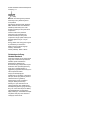 3
3
-
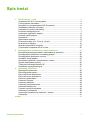 4
4
-
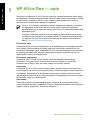 5
5
-
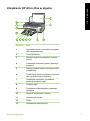 6
6
-
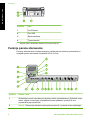 7
7
-
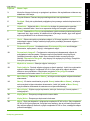 8
8
-
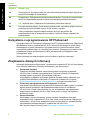 9
9
-
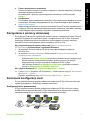 10
10
-
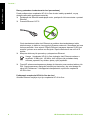 11
11
-
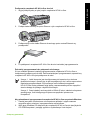 12
12
-
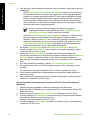 13
13
-
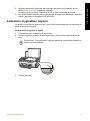 14
14
-
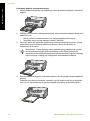 15
15
-
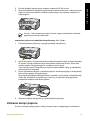 16
16
-
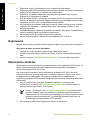 17
17
-
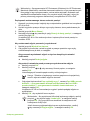 18
18
-
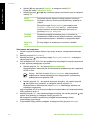 19
19
-
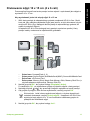 20
20
-
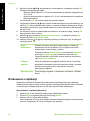 21
21
-
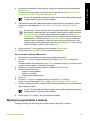 22
22
-
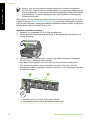 23
23
-
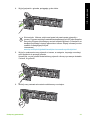 24
24
-
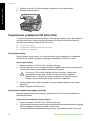 25
25
-
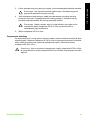 26
26
-
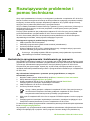 27
27
-
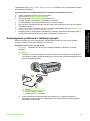 28
28
-
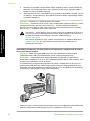 29
29
-
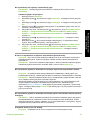 30
30
-
 31
31
-
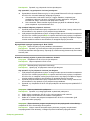 32
32
-
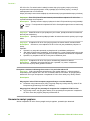 33
33
-
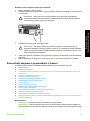 34
34
-
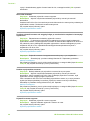 35
35
-
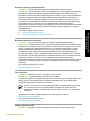 36
36
-
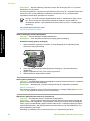 37
37
-
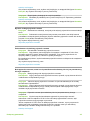 38
38
-
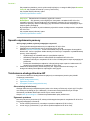 39
39
-
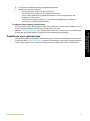 40
40
-
 41
41
-
 42
42
-
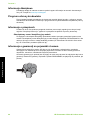 43
43
-
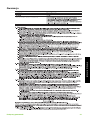 44
44
-
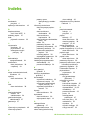 45
45
-
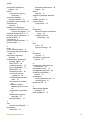 46
46
-
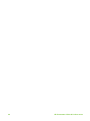 47
47
-
 48
48
-
 49
49
HP Photosmart C5100 All-in-One Printer series instrukcja
- Typ
- instrukcja
Powiązane artykuły
-
HP Photosmart C6100 All-in-One Printer series instrukcja
-
HP Photosmart C7100 All-in-One Printer series instrukcja
-
HP Photosmart C6200 All-in-One Printer series instrukcja
-
HP Officejet 6300 All-in-One Printer series Instrukcja obsługi
-
HP Photosmart C6200 All-in-One Printer series Instrukcja obsługi
-
HP Photosmart C8100 All-in-One Printer series Instrukcja obsługi
-
HP Photosmart 2700 All-in-One Printer series Instrukcja obsługi
-
HP Deskjet F300 All-in-One Printer series Instrukcja obsługi
-
HP Photosmart C8100 All-in-One Printer series instrukcja
-
HP Photosmart C6300 All-in-One Printer series Instrukcja obsługi